Dziś powiemy Ci, jak utworzyć link do cytatu i fragmentu tekstu w przeglądarce Google Chrome. Uwierz mi, na pewno będziesz tego potrzebować!
Oczywiście dla części użytkowników nie jest to żadna nowość. Kiedyś popularny był dodatek do przeglądarki, który pozwalał wygenerować link do strony z fragmentem witryny. Może to być przydatne, gdy, na przykład, chcemy zwrócić czyjąś uwagę na określone informacje.
Jak włączyć opcje „Kopiuj link do tekstu” w Chrome?
Dla niektórych użytkowników, zwłaszcza tych z Google Chrome wersji 90 i nowszymi, funkcja „Kopiuj link do tekstu” jest domyślnie włączona. Ale niektórzy mogą mieć inaczej. Jeśli to Twój przypadek, musisz włączyć ją ręcznie. Do tego potrzebujesz:
- Otwórz Google Chrome. Następnie wpisz chrome://flags w pasku adresu i naciśnij Enter.
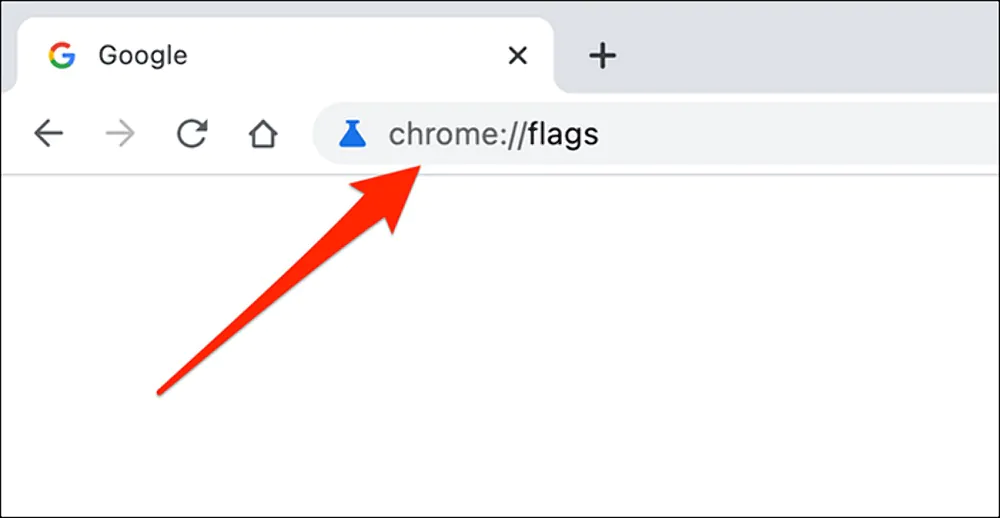
- Na otwartej karcie Eksperymenty kliknij pole wyszukiwania u góry i wpisz Copy link to Text.
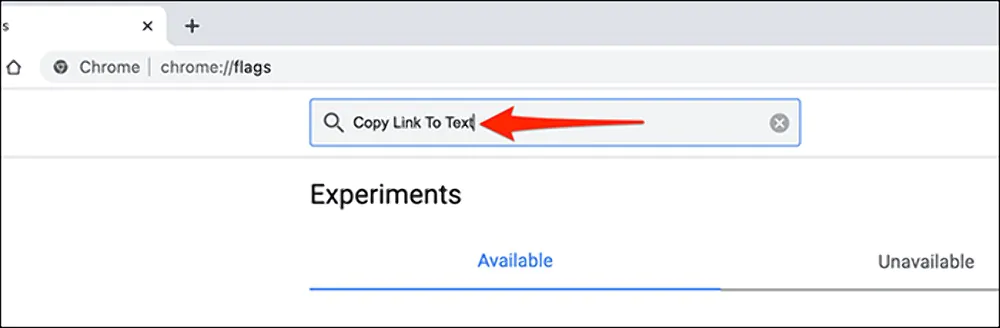
- W opcji Copy link to Text wybierz Enabled (Włączone).
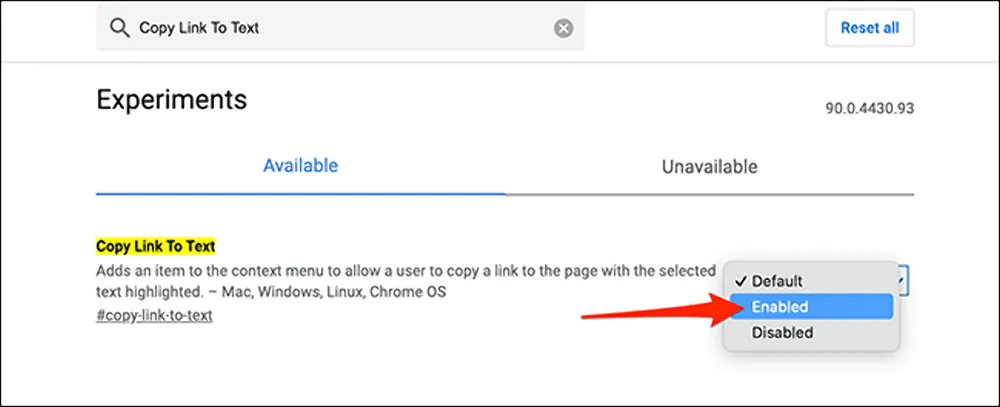
- Chrome poprosi Cię o ponowne uruchomienie przeglądarki, aby zmiany się zapisały. Kliknij Relaunch (Uruchom ponownie).
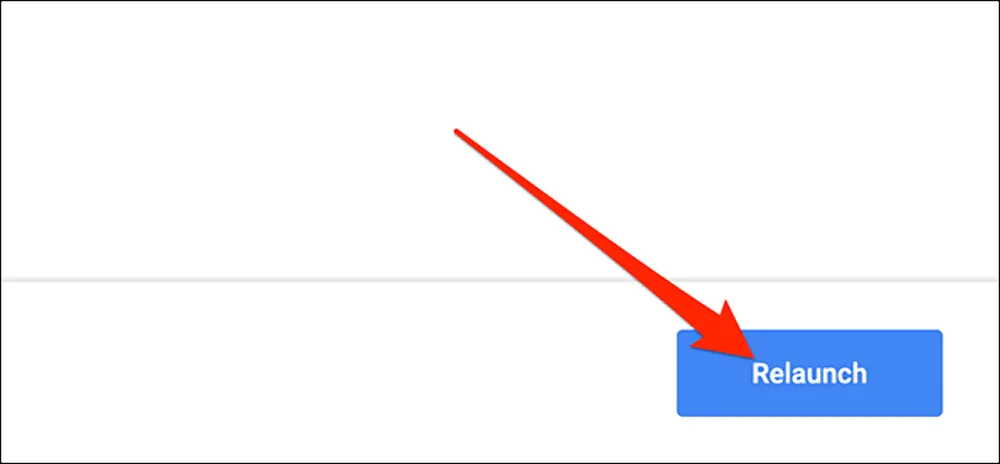
Po ponownym uruchomieniu Chrome funkcja „Kopiuj link do tekstu” zostanie włączona.
Jak utworzyć link do określonego fragmentu na stronie internetowej w Chrome
Teraz powiemy Ci, jak korzystać z tej przydatnej funkcji.
- Otwierasz niezbędną stronę, w naszym przypadku jest to root-nation.com z recenzją laptopa ASUS Vivobook Pro 16X OLED (N7600), znajdź określoną część tekstu, wybierz ją.
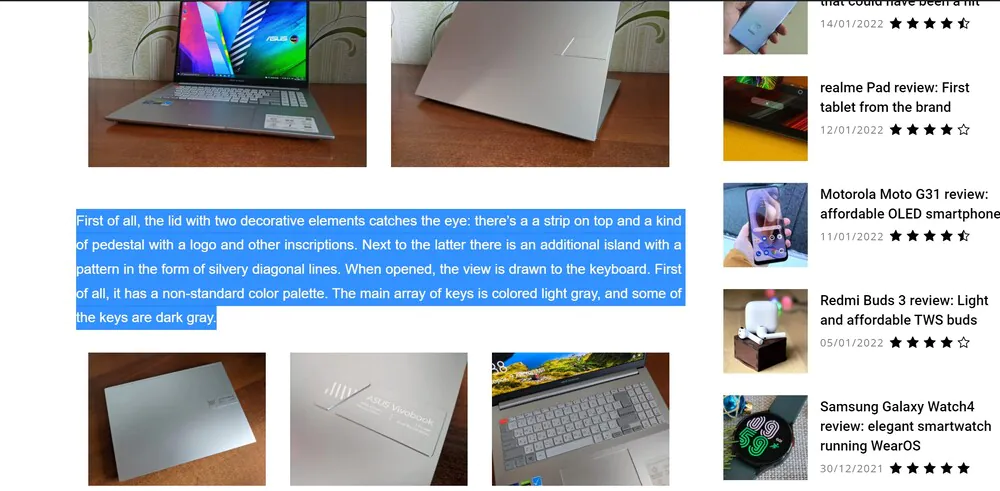
- Kliknij prawym przyciskiem myszy zaznaczony tekst i wybierz Kopiuj link dla zaznaczonego tekstu.
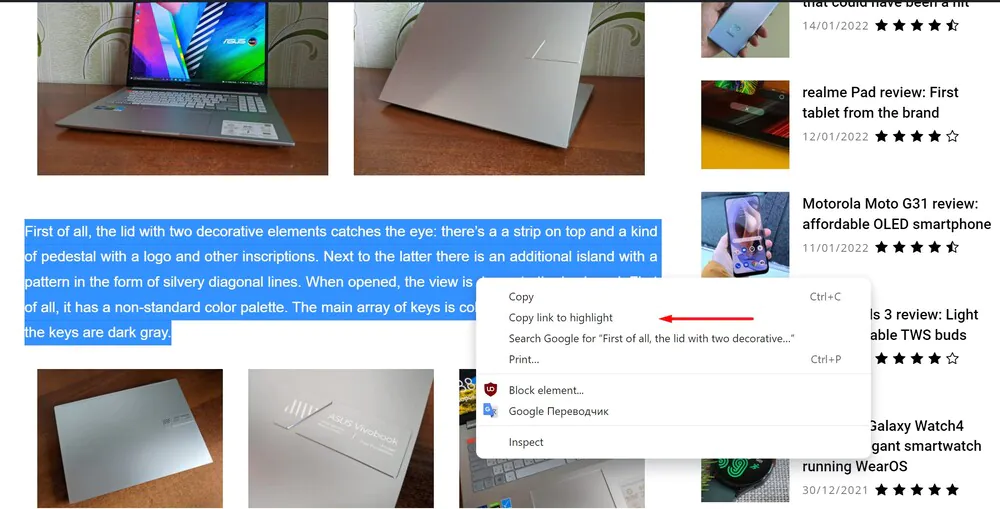
Link zostanie skopiowany do danych Chrome. Teraz możesz udostępnić go w sieciach społecznościowych, czatach ogólnych, wkleić w edytorze tekstu, w Microsoft Office, wysłać e-mailem lub skorzystać z innej metody.
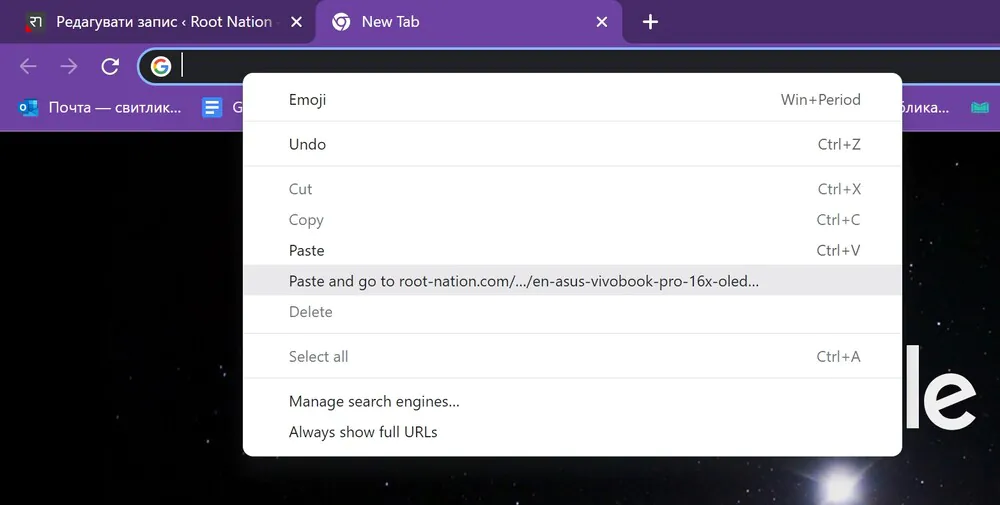
Gdy odbiorca kliknie w link, zostanie natychmiast przeniesiony bezpośrednio na stronę z zaznaczonym fragmentem i będzie mógł przeczytać cały tekst artykułu. Oczywiście: tylko w tym przypadku gdy on też używa Google Chrome.
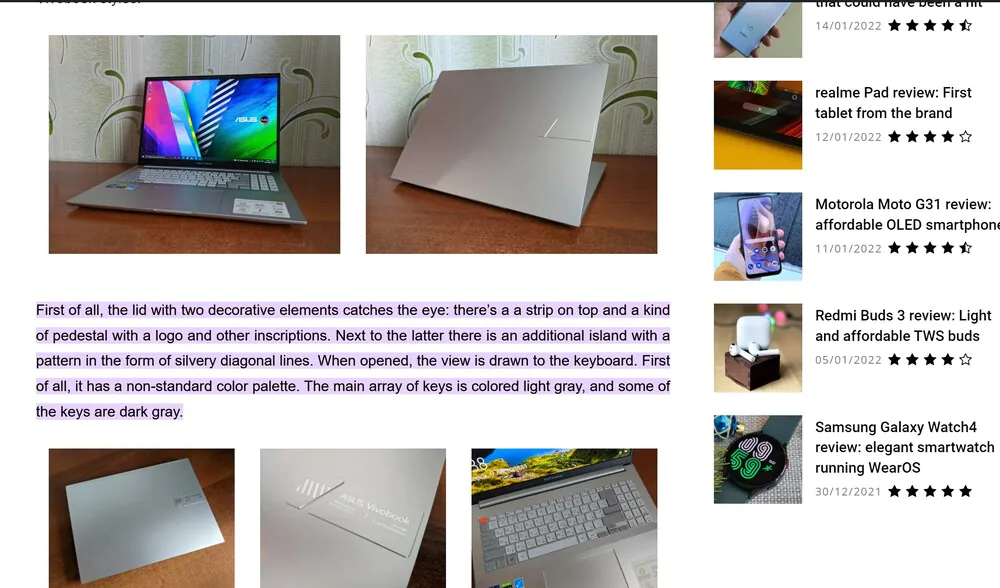
Jak widzisz, wszystko jest łatwe i proste. Nie ma ograniczeń co do długości wybranego tekstu. Chrome generuje dowolny link.
Przeczytaj także:

